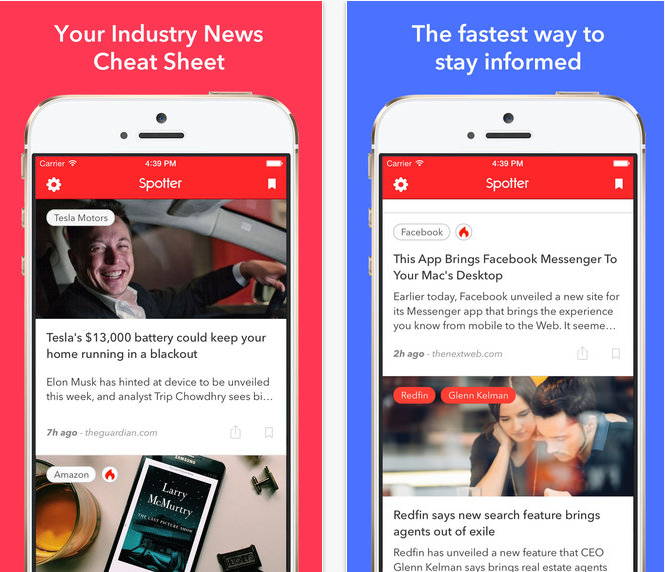Jak stworzyć sekwencję botów komunikatora dla swojego wideo na żywo lub webinaru: Social Media Examiner
Komunikator Facebookowy Boty Na Facebooku Facebook / / September 26, 2020
 Czy korzystasz z webinarów lub wideo na żywo w swoim marketingu?
Czy korzystasz z webinarów lub wideo na żywo w swoim marketingu?
Zastanawiasz się, jak poprawić rejestracje i frekwencję?
W tym artykule będziesz odkryj, jak zbudować sekwencję bota Facebook Messenger, aby zarejestrować się i przypomnieć uczestnikom o Twoich wydarzeniach online na żywo.
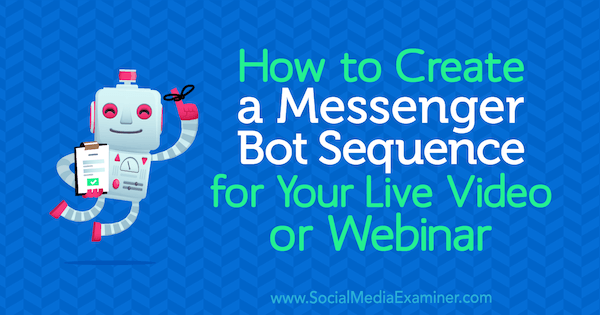
Dlaczego warto używać botów komunikatora podczas wydarzeń na żywo?
Transmisja wideo na żywo to zabawny, angażujący sposób na nawiązywanie kontaktu z subskrybentami i powiększanie grona odbiorców. Możesz podzielić się swoją historią i pozwolić innym łączyć się i angażować się z Tobą w czasie rzeczywistym.
Boty komunikatorów pozwolę ci stwórz spersonalizowane doświadczenie „wybierz własną przygodę”. Możesz także wykorzystać boty do dostarczać ludziom odpowiednich i pomocnych informacji na platformie, na której współczynniki otwarcia są niezwykle wysokie, co często skutkuje większym zasięgiem.
Łącząc moc botów Messengera z wideo na żywo lub webinarami, możesz skorzystać na trzy sposoby.
Zwiększ liczbę rejestracji i frekwencji
Jednym z wyzwań związanych zarówno z Facebookiem na żywo, jak i webinarami jest skłonienie użytkowników do rejestracji i pojawienia się. Ludzie mogą nawet zapomnieć, że zarejestrowali się na Twoje wydarzenie na żywo. Boty komunikatora mogą pełnić rolę pomocnego asystenta dla subskrybentów przypomnij im, aby dołączyli do Twojego wydarzenia na żywo w odpowiednim czasie. A przypomnienia o wiadomościach przewyższają wiadomości e-mail, ponieważ:
- Ludzie zwykle czytają plik SMS w ciągu pierwszych 3 minut.
- Stawki otwarcia dla wiadomości wynoszą 2-3 razy wyższy w porównaniu do poczty elektronicznej.
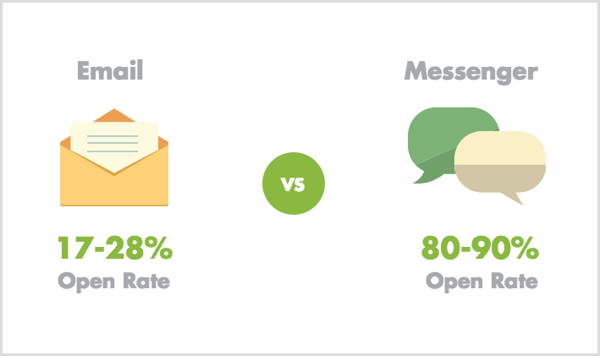
Dowiedz się o swoich odbiorcach
Mimo że boty Messengera są świetnym narzędziem do wysyłania komunikatów i przypomnień, możesz również używać botów jako narzędzia nasłuchiwania i wyszukiwania Dowiedz się więcej o obecnych bolączkach i problemach Twoich subskrybentów.
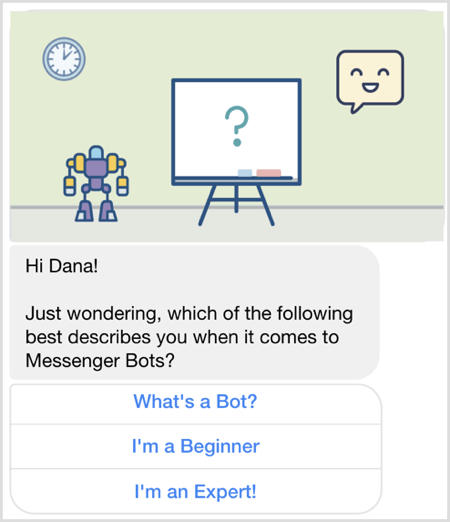
Zadając pytania przed wydarzeniem na żywo, będzie to możliwe dostosuj swoją prezentację, aby bezpośrednio odpowiadała na problemy odbiorców, co może skutkować wyższymi współczynnikami konwersji.
Zachęcaj użytkowników do podjęcia działań
Możesz także używać botów Messenger do dostarczyć arkusz do wypełnienia lub inne przydatne zasoby przed wydarzeniem na żywo aby zachęcić i przekonać użytkowników do udziału. Kiedy dostarczasz ludziom cenne informacje, które rozwiązują problem, są bardziej skłonni Ci zaufać i stać się fanami Twojej firmy i marki.
Po wydarzeniu na żywo możesz używać botów Messengera do wyślij link do powtórki wraz z prezentem z podziękowaniem (np. PDF, poradnik itp.). Możesz nawet wysłać ofertę promocyjną do osób, które są zidentyfikowane jako ciepłe kontakty. (Po prostu przeczytaj Zasady platformy komunikatora aby upewnić się, że nie łamiesz żadnych zasad).
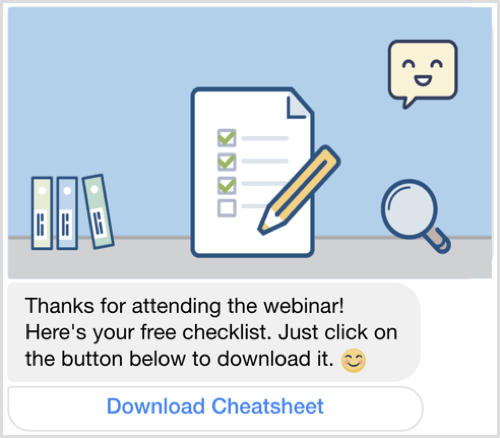
Jak wygląda nagranie wideo na żywo lub rejestracja na seminarium internetowe i sekwencja przypomnień
Jeśli chcesz wykorzystać boty Messengera do promocji swojego webinaru lub wideo na żywo i zwiększyć zaangażowanie, musisz to zrobić skonfigurować trzy oddzielne przepływy komunikatów:
- Wiadomość rejestracyjna: Podziel się szczegółami dotyczącymi webinaru lub Facebooka na żywo i zachęć użytkowników do zarejestrowania się.
- Wiadomość przypominająca: Przypomnij użytkownikom o wzięciu udziału w wydarzeniu na żywo.
- Wiadomość uzupełniająca: Wyślij pomocne zasoby (np. Link do powtórki) po wydarzeniu wraz z wszelkimi kolejnymi krokami.
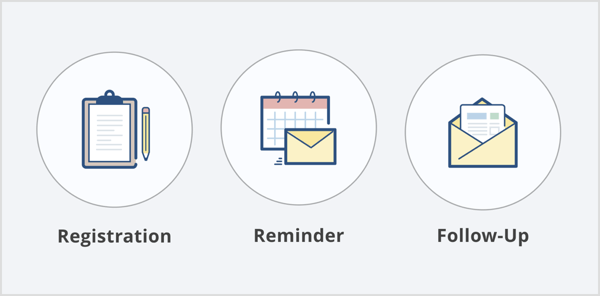
Teraz, gdy rozumiesz różne wiadomości w tej sekwencji, oto jak ją zbudować za pomocą Chatfuel i ManyChat.
Utwórz wideo na żywo lub rejestrację na seminarium internetowe i sekwencję przypomnień z Chatfuel
Najpierw pokażemy, jak utworzyć tę sekwencję w Chatfuel.
Zbuduj przepływ komunikatów rejestracyjnych
Zaloguj się do Chatfuel i kliknij kartę Transmisja.
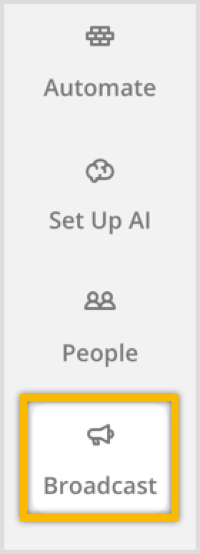
Uwaga: jeśli wcześniej nie korzystałeś z tego narzędzia, obejrzyj ten film, aby dowiedzieć się, jak się zarejestrować i zbuduj prostego bota z Chatfuel.
Kolejny, kliknij przycisk +aby utworzyć nową wiadomość rozgłoszeniową być dostarczone teraz lub zaplanowane na późniejszy termin i godzinę.
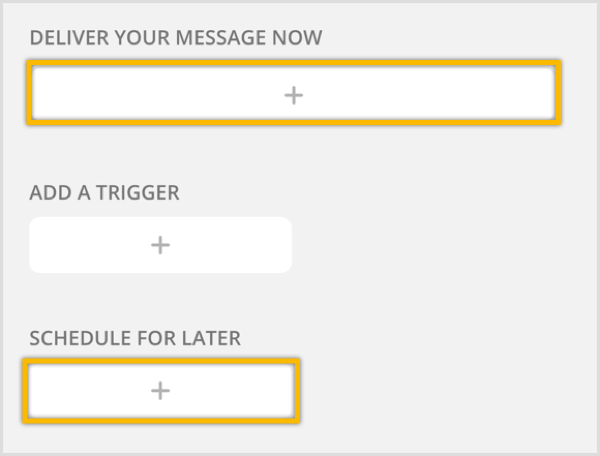
Po prawej stronie zmień filtr na wyślij tę wiadomość tylko do tych, którzy są oznaczeni jako subskrybenci.
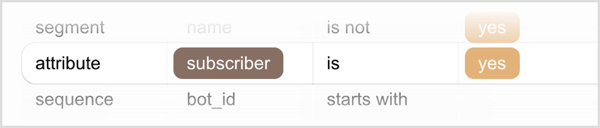
Kolejny, ustawić datę i godzinędo transmisji. Ponieważ ta transmisja nie jest zależna od czasu, zalecamy wysłanie jej zgodnie ze strefą czasową użytkownika (a nie strefą czasową bota).

Kolejny, kliknij przycisk Tekst aby utworzyć kartę tekstową, a następnie dodaj więcej szczegółów na temat swojego seminarium na żywo lub webinaru na Facebooku. (Wskazówka: uwzględnij datę, godzinę, temat i informacje, które użytkownicy dowiedzą się po wyświetleniu).
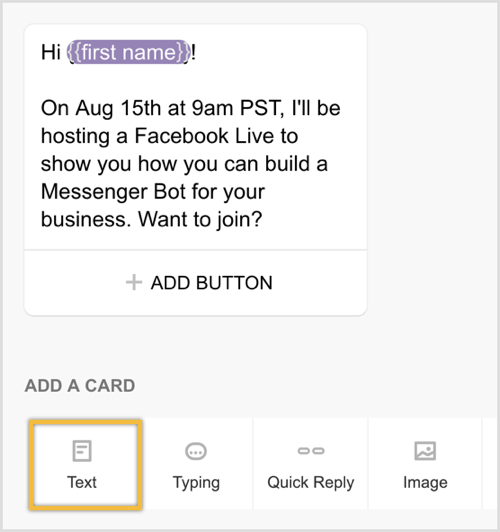
Aby umożliwić użytkownikom rejestrację, musisz utworzyć dwa przyciski szybkiej odpowiedzi. Kliknij, aby dodać kartę Szybkiej odpowiedzi i wtedy kliknij Dodaj szybką odpowiedź.
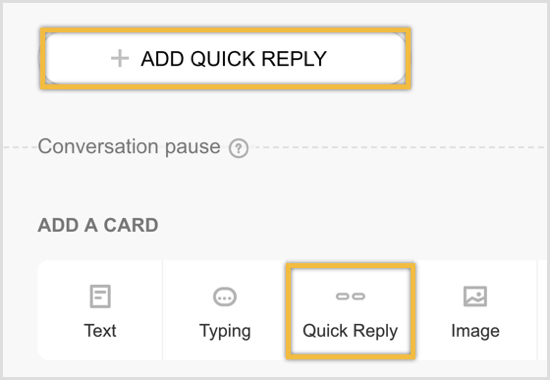
W przypadku nazwy przycisku wpisz „Nie, ”I dla nazwy bloku, wpisz „Wydarzenie na żywo - Nie interesuje mnie”. Następnie wybierz wyskakujące okienko + Utwórz „Wydarzenie na żywo - Nie…” aby utworzyć nowy blok.
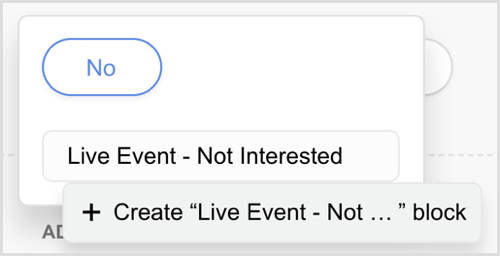
Jeśli ty kliknij dwukrotnie nowy blok„Wydarzenie na żywo - nie interesuje mnie”, nastąpi przekierowanie do karty Automatyzacja, gdzie możesz utworzyć zawartość dla tego nowego bloku.
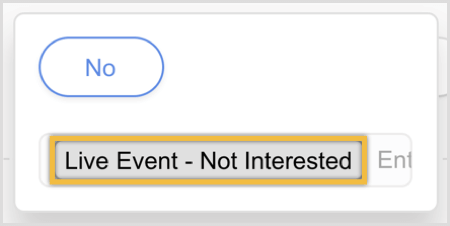
Kliknij, aby dodać kartę tekstową i wpisz „Nie ma problemu! Dzięki, że dałeś mi znać."
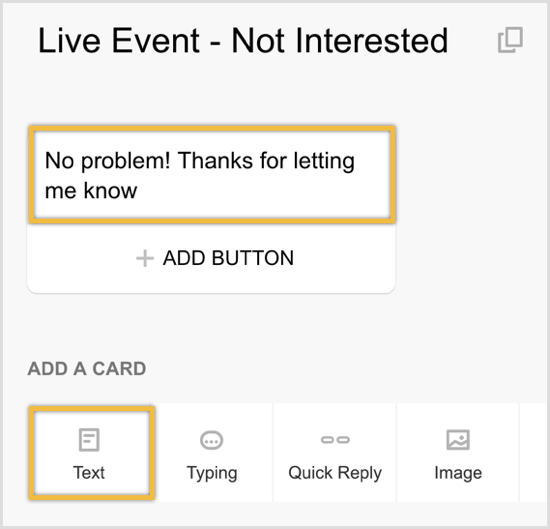
Kolejny, wróć do transmisji właśnie stworzyłeś.
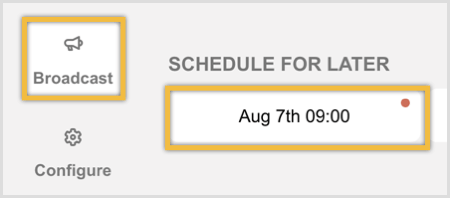
Teraz Dodajkolejna szybka odpowiedź na „Tak”.
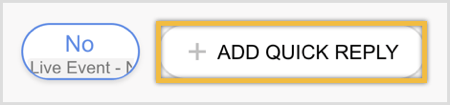
Następnie utwórz kolejny nowy blok o nazwie „Wydarzenie na żywo - Rejestracja”.
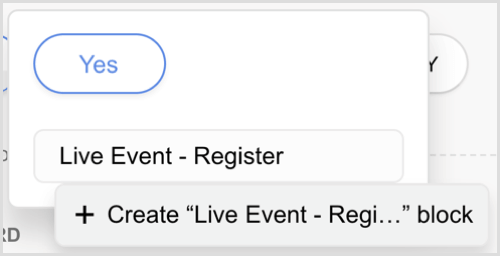
Jeśli ty kliknij dwukrotnie nowy blok „Wydarzenie na żywo - Rejestracja”, nastąpi przekierowanie do karty Automatyzacja, gdzie możesz utworzyć zawartość dla tego nowego bloku.
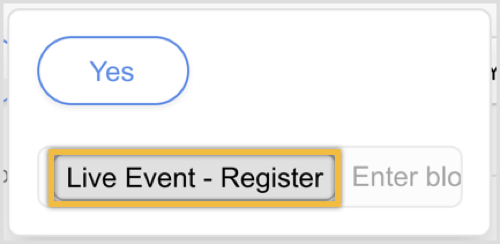
Kliknij, aby utwórz nową kartę tekstową dla bloku „Tak”. Wpisz „Świetnie! Wyślę Ci przypomnienie tuż przed rozpoczęciem Facebook Live! ”
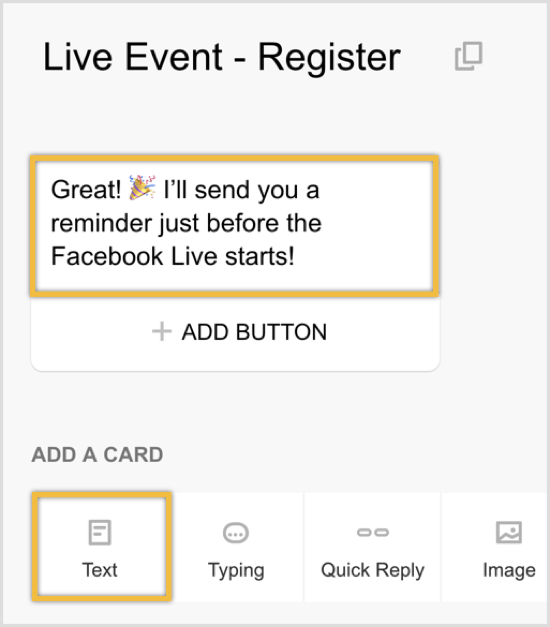
Aby wysłać przypomnienie tylko do użytkowników, którzy zarejestrowali się na Facebook Live lub webinar, musisz zidentyfikować użytkowników, którzy się zarejestrowali. Aby to zrobić, użyj funkcji Chatfuel o nazwie Atrybuty użytkownika.
W sekcji Dodaj kartę kliknij ikonę + po prawej stronie.
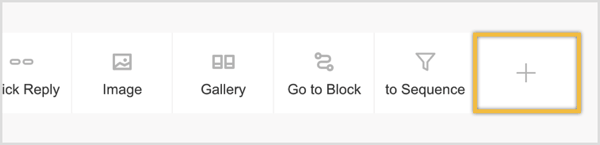
W wyskakującym okienku z dodatkowymi wtyczkami Chatfuel, wybierz opcję Skonfiguruj atrybut użytkownika. Ta wtyczka pozwoli Ci zidentyfikować i później posegmentować wszystkich użytkowników, którzy zarejestrowali się na webinar.
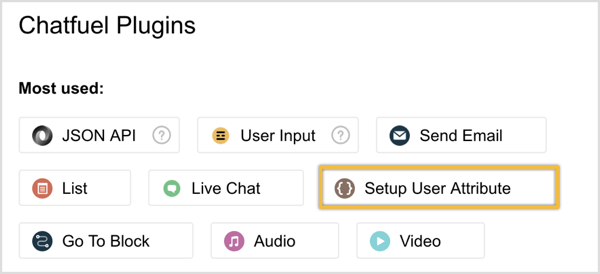
Utwórz nowy atrybut użytkownika (W tym przykładzie „fblive-aug”), a następnie wprowadź wartość „zarejestrowana” dla tego atrybutu użytkownika.
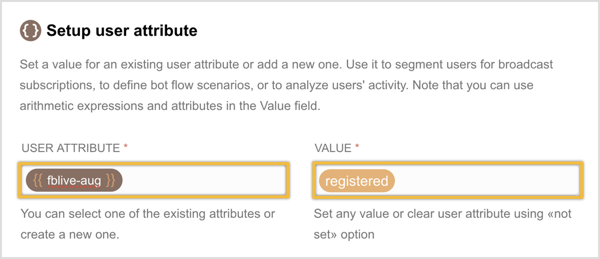
Możesz albo zakończ proces rejestracji tutaj lub zadaj użytkownikom pytanie aby dowiedzieć się o nich więcej.
Aby to zilustrować, załóżmy, że prowadzisz seminarium internetowe na temat tworzenia bota programu Messenger. Mógłbyś dodaj kartę tekstową po skonfigurowaniu atrybutu użytkownika zapytać użytkowników: „Przy okazji, czy już wcześniej zbudowałeś bota Messengera?”
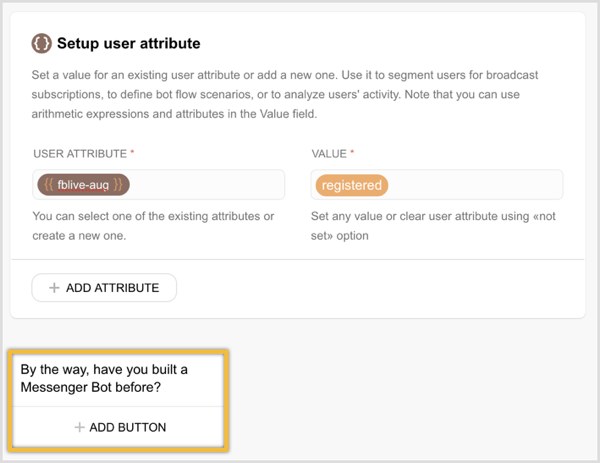
Następnie, aby umożliwić użytkownikom udzielanie odpowiedzi, oferują dwie opcje szybkiej odpowiedzi: Tak lub Nie.
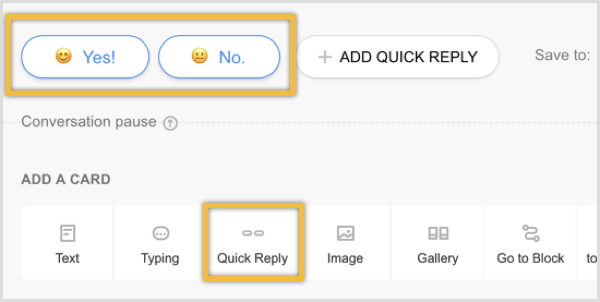
Odpowiedź użytkownika może nawet zostać zapisana w atrybucie użytkownika o nazwie na przykład „poziom”. Aby to zrobić, kliknij przycisk Atrybut użytkownika.

Następnie wprowadź atrybut użytkownika „level” i kliknij Gotowe.
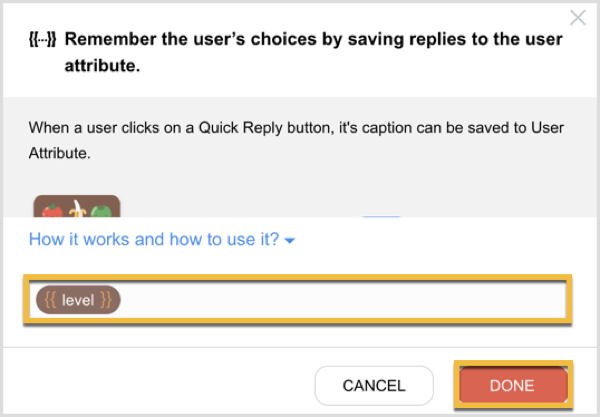
Aby zakończyć ten „formularz”, dodaj kartę tekstową poniżej tych szybkich odpowiedzi do dziękuję użytkownikowi za udostępnienie informacjiz Tobą.
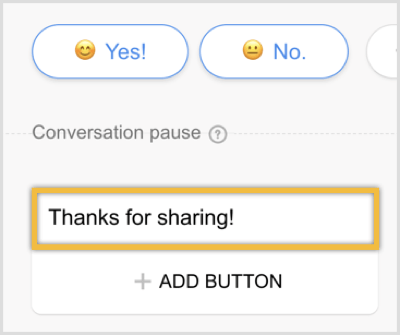
Jeśli chcesz zobaczyć, jak ludzie odpowiedzieli na ankietę z jednym pytaniem, po prostu przejdź do karty Osoby. Uwaga: zakładka Osoby jest dostępna tylko z planem Chatfuel Pro, który zaczyna się od 15 USD / miesiąc.
Wtedy możesz filtruj listę odbiorców według poziomu, aby zobaczyć, kto odpowiedział tak lub nie.

Alternatywnie możesz kliknij przycisk Eksportuj do pobrać informacje o użytkowniku do arkusza kalkulacyjnego do dalszej analizy.

Aby wysłać tę transmisję rejestracyjną, wszystko, co musisz zrobić, to wróć do transmisji i przełącz stan z wyłączonego na włączony.
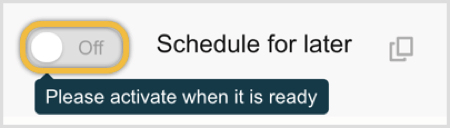
Zbuduj przepływ komunikatów przypominających
Następnym krokiem jest utworzenie przypomnienia o transmisji, które wyślesz na kilka minut przed rozpoczęciem transmisji na żywo lub webinaru na Facebooku.
Podobnie jak wcześniej, przejdź do zakładki Transmisja i kliknij przycisk + w obszarze Zaplanuj na później.
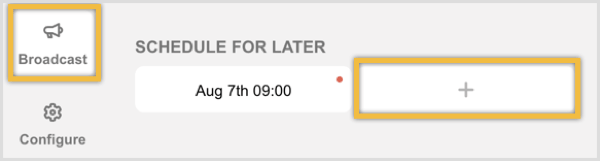
Zmień filtr na fblive-aug dzięki czemu tylko użytkownicy, którzy zarejestrowali się na Facebooku na żywo, otrzymają przypomnienie o transmisji.

Zmień datę i godzinę na 10-15 minut przed wydarzeniem i koniecznie wybierz strefę czasową bota.

Wskazówka: Możesz dwukrotnie sprawdzić, czy strefa czasowa Twojego bota jest ustawiona prawidłowo, klikając kartę Konfiguruj.
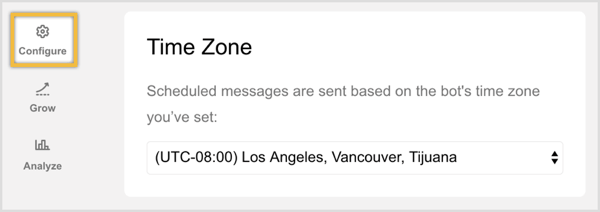
Teraz musisz stwórz swoją wiadomość. Po prostu dodaj kartę graficzną (opcjonalnie) i kartę tekstową powiedzieć „Hej! Zaczynamy za kilka minut! Gotowy do nas dołączyć? ”
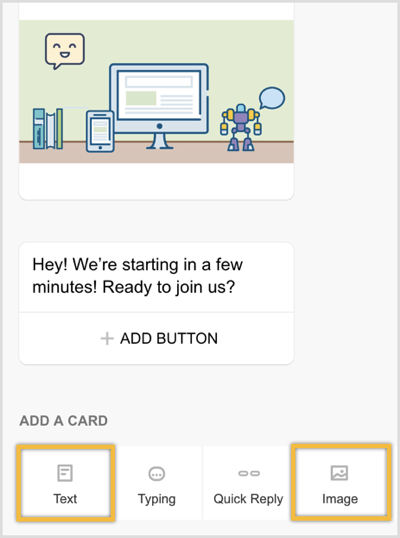
Pod tym tekstem kliknij, aby dodać przycisk.
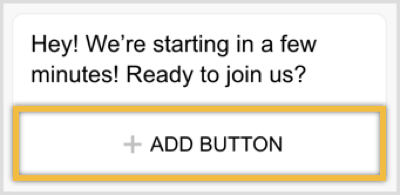
Wpisz „Obejrzyj teraz” jako nazwę przycisku i wybierz opcję adresu URL. Tutaj możesz wprowadź adres URL swojego live lub webinaru na Facebooku.
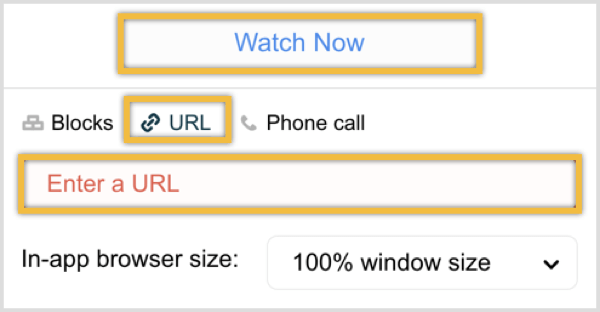
Wskazówka: Możesz utworzyć tę transmisję z wyprzedzeniem. Po prostu kilka minut przed rozpoczęciem transmisji przejdź do wersji roboczych transmisji, wprowadź w ostatniej chwili zmiany, a następnie przełącz go z „wył.” na „wł.” wysłać przypomnienie.
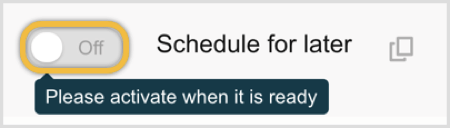
Zbuduj przepływ komunikatów uzupełniających po wydarzeniu
Jeszcze raz, przejdź do zakładki Transmisja i utwórz nową transmisję.
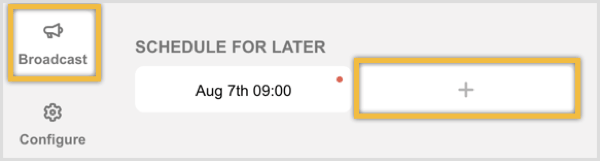
Skorzystaj ze szkolenia marketingowego YouTube - online!

Chcesz zwiększyć swoje zaangażowanie i sprzedaż w YouTube? Następnie dołącz do największego i najlepszego grona ekspertów ds. Marketingu YouTube, którzy dzielą się swoimi sprawdzonymi strategiami. Otrzymasz szczegółowe instrukcje na żywo Strategia YouTube, tworzenie filmów i reklamy w YouTube. Zostań bohaterem marketingu YouTube dla swojej firmy i klientów, wdrażając strategie, które przynoszą sprawdzone rezultaty. To jest szkolenie online na żywo od Twoich znajomych z Social Media Examiner.
KLIKNIJ TUTAJ PO SZCZEGÓŁY - SPRZEDAŻ KOŃCZY SIĘ 22 WRZEŚNIA!Filtruj swoją listę, abyś mógł wyślij tę wiadomość tylko do zarejestrowanych.

Zmień datę i godzinę. Ponieważ ta wiadomość uzupełniająca nie jest zależna od czasu, zalecamy wysłanie jej zgodnie ze strefą czasową użytkownika.

Utwórz wiadomość uzupełniającą dodając kombinację kart tekstowych i graficznych.

Twoja wiadomość końcowa może wyglądać tak, jak na poniższym zrzucie ekranu, na którym masz dwa przyciski. Jeden przycisk pozwala użytkownikom obejrzeć powtórkę, a drugi umożliwia pobranie ich bonusowego prezentu (np. PDF, przewodnik, wideo itp.) W celu wzięcia udziału w Twoim seminarium na żywo lub webinarium na Facebooku.
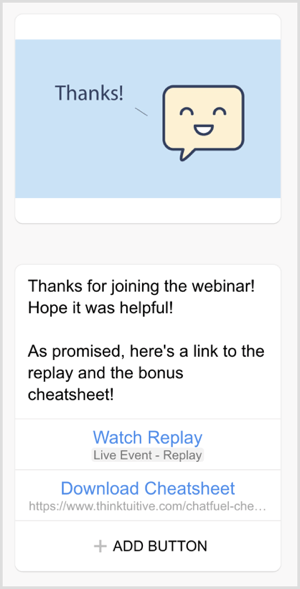
Inną opcją jest zawierać wezwanie do działania gdzie prosisz użytkowników o dokonanie zakupu. Jeśli zdecydujesz się dołączyć ofertę promocyjną do tej wiadomości uzupełniającej, po prostu upewnij się, że tak zgodnie z zasadami Messengera i 24-godzinnym oknem.
Utwórz wideo na żywo lub rejestrację na seminarium internetowe i sekwencję przypomnień za pomocą ManyChat
Oto jak skonfigurować sekwencję w ManyChat, aby promować swój webinar lub Facebook na żywo i zwiększyć zaangażowanie.
Zbuduj przepływ komunikatów rejestracyjnych
Zaloguj się do ManyChat, aw menu po lewej stronie kliknij Nadawanie.

W prawym górnym rogu kliknij niebieski przycisk Nowa transmisja.

Uwaga: jeśli wcześniej nie korzystałeś z tego narzędzia, obejrzyj ten film, aby dowiedzieć się, jak się zarejestrować i zbuduj prostego bota za pomocą ManyChat.
Upewnij się, że przejdź do Flow Builder.
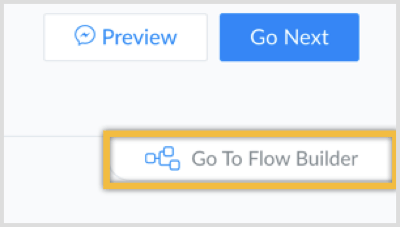
Następnie stwórz swoją wiadomośćdołączając szczegółowe informacje o swoim seminarium na żywo lub webinarium na Facebooku. (Wskazówka: uwzględnij datę, godzinę, temat i informacje, które użytkownicy dowiedzą się po wyświetleniu).
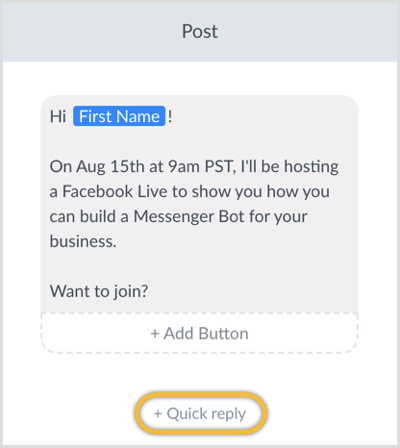
Aby umożliwić użytkownikom rejestrację, musisz dodać dwie opcje szybkiej odpowiedzi: Tak i Nie.
Kliknij przycisk Szybka odpowiedź i wpisz tekst „Nie” Następnie wybierz Wyślij wiadomość jako czynność, gdy użytkownik kliknie ten przycisk „Nie”.
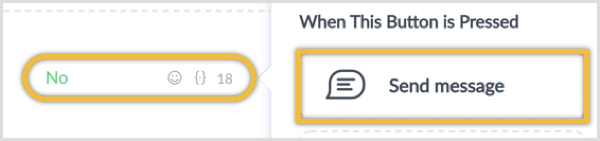
Ta nowa wiadomość będzie po prostu brzmiała: „Nie ma problemu! Dzięki, że dałeś mi znać!"
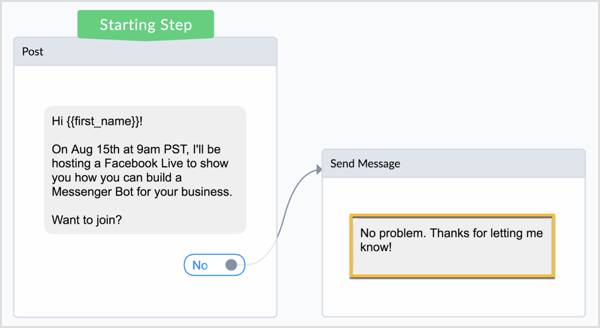
Drugą szybką odpowiedź („Tak”) skonfigurujesz trochę inaczej.
Aby wysłać wiadomość z przypomnieniem specjalnie do użytkowników, którzy zarejestrowali się na Facebook na żywo lub seminarium internetowe, musisz zidentyfikować użytkowników, którzy się zarejestrowali. Aby to zrobić, będziesz korzystać z funkcji ManyChat o nazwie Pola niestandardowe.
Kliknij Szybka odpowiedź i dodaj przycisk Tak. Wybierz Wykonaj działania jako akcja po kliknięciu przycisku.
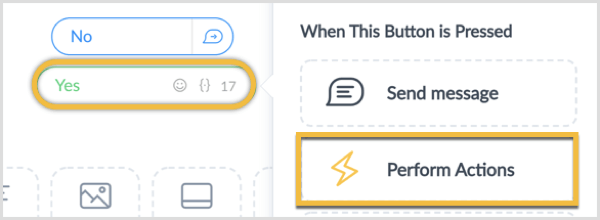
Następnie otworzy się nowy pasek boczny. Kliknij przycisk Akcja i wybierz opcję Ustaw niestandardowe pole subskrybenta z menu rozwijanego.
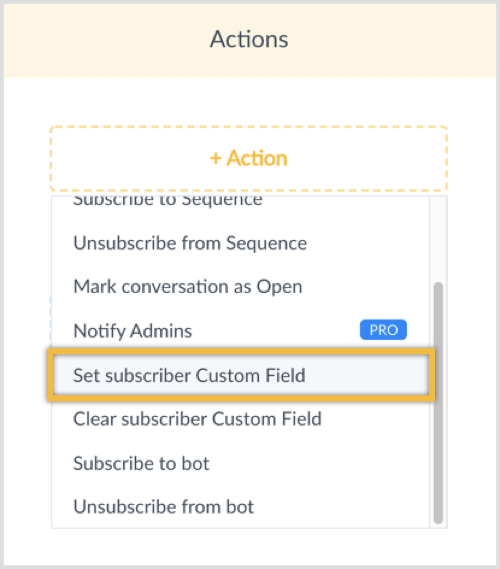
Utwórz nowe pole niestandardowe o nazwie fblive-aug w tym przykładzie. Następnie ustaw wartość tego pola niestandardowego na „zarejestrowane”.
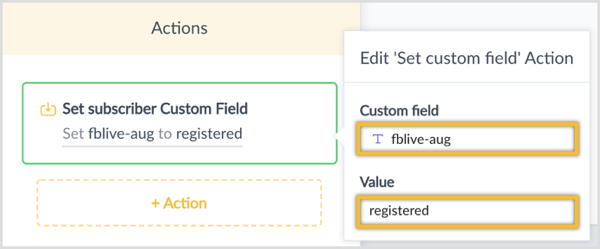
Po wykonaniu czynności wyślesz użytkownikowi nową wiadomość. Kliknij Wybierz następny krok i wybierz Wyślij wiadomość.
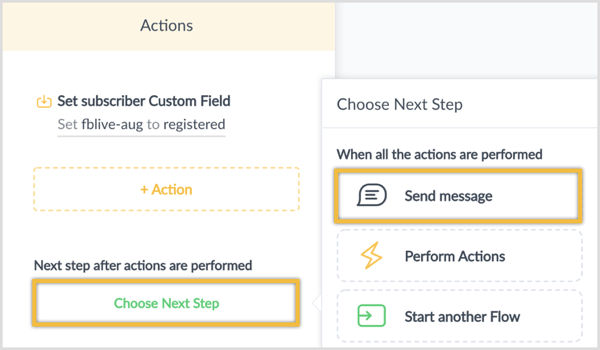
Następnie wpisz swoją wiadomość. Ta nowa wiadomość może mieć blok treści tekstowej z napisem „Świetnie! Wyślę Ci przypomnienie tuż przed rozpoczęciem Facebook Live! ”
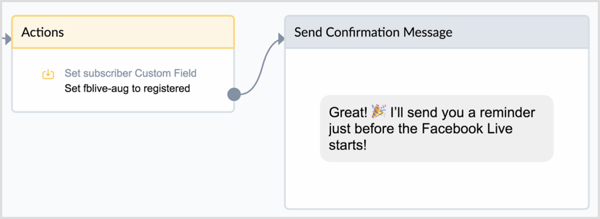
Stąd możesz zakończyć przepływ lub zbuduj prosty formularz, aby zadać użytkownikom pytanie aby dowiedzieć się o nich więcej.
Aby umożliwić użytkownikom szybką odpowiedź, udostępnić kilka opcji szybkiej odpowiedzi. Aby to sobie wyobrazić, załóżmy, że prowadzisz seminarium internetowe na temat tworzenia bota na Messengerze. Możesz zapytać użytkowników: „Czy wcześniej zbudowałeś bota Messengera?”
W przypadku wiadomości potwierdzającej kliknij, aby dodać nowy blok wprowadzania danych przez użytkownika.
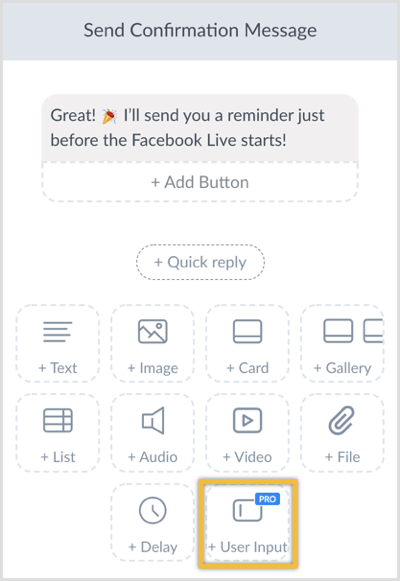
Wpisz pytanie „Swoją drogą, czy już wcześniej zbudowałeś bota komunikatora?” i wybierz opcję Wielokrotnego wyboru.
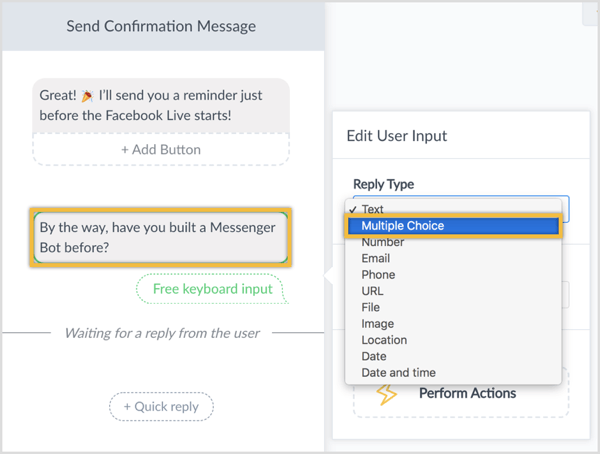
W sekcji Zapisz odpowiedź w polu niestandardowym zapisz odpowiedź jako „poziom” pola niestandardowego.
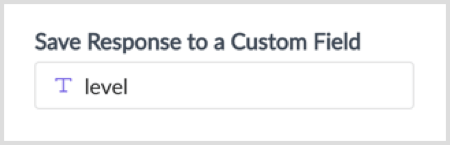
Następnie kliknij przycisk Szybka odpowiedź do dodaj dwie opcje szybkiej odpowiedzi: Tak i Nie.
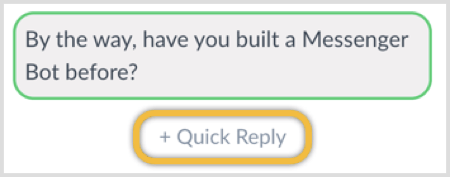
Powinieneś otrzymać coś takiego:
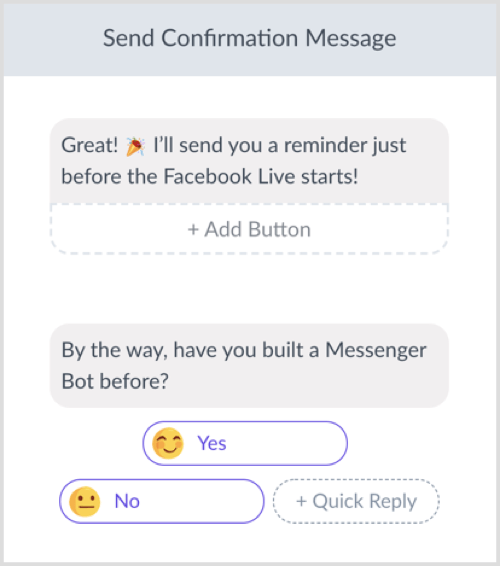
Aby zakończyć tę ankietę z jednym pytaniem, po prostu dodać blok treści tekstowej i dziękuję użytkownikowi za udostępnienie tych informacjiz Tobą.
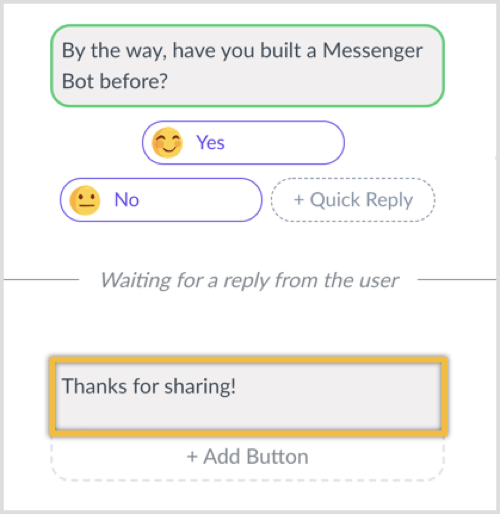
Po utworzeniu wiadomości rejestracyjnej kliknij Ustawienia na górze.
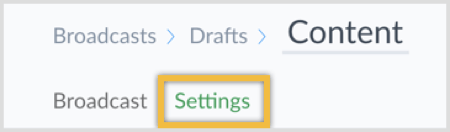
Następnie kliknij Stan aby podzielić swoich odbiorców i tylko wyślij tę wiadomość do tych, którzy są oznaczeni jako subskrybenci.
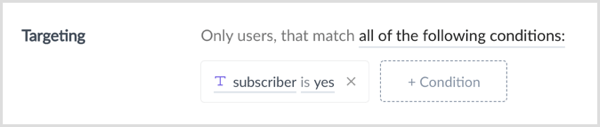
Kolejny, zaplanuj wysłanie transmisji w późniejszym terminie.

Ponieważ ta wiadomość nie jest zależna od czasu, polecam wybierz opcję Podróże w czasie aby wysłać go zgodnie ze strefą czasową użytkownika.

Do wyślij transmisjęwszystko, co musisz zrobić, to kliknij przycisk Zaplanuj wiadomość w prawym górnym rogu.

Po wysłaniu transmisji możesz zobaczyć, jak ludzie odpowiedzieli na Twoje pytanie. Otwórz transmisję i kliknij fioletowy przycisk Odpowiedz w prawym górnym rogu.

Będziesz zobacz raport z odpowiedziami lub możesz pobierz odpowiedzi do arkusza kalkulacyjnego.
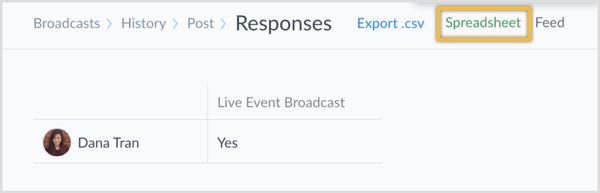
Zbuduj przepływ komunikatów przypominających
Teraz utworzysz przypomnienie o transmisji, które zostanie wysłane na kilka minut przed webinarem lub na żywo na Facebooku.
Podobnie jak wcześniej, kliknij Nadawanie w menu po lewej stronie.
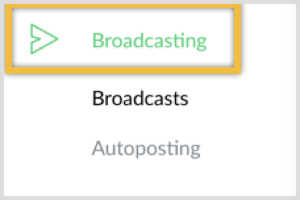
Następnie kliknij niebieski przycisk Nowa transmisja w prawym górnym rogu.

Teraz stwórz swoją wiadomość. Możesz dodać blok treści tekstowej z napisem „Hej! Zaczynamy za kilka minut! Gotowy do nas dołączyć? ”
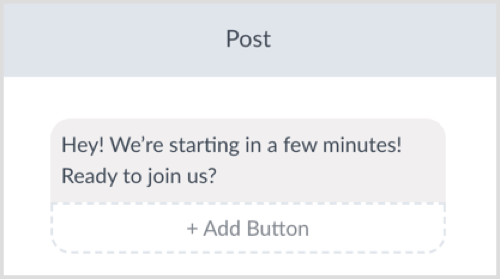
Wpisz „Obejrzyj teraz” dla tytułu przycisku i wybierz opcję Otwórz witrynę.
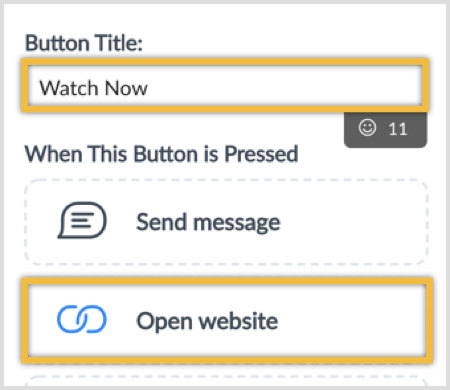
Pole Adres witryny internetowej to miejsce, w którym możesz wprowadź adres URL swojego live lub webinaru na Facebooku.
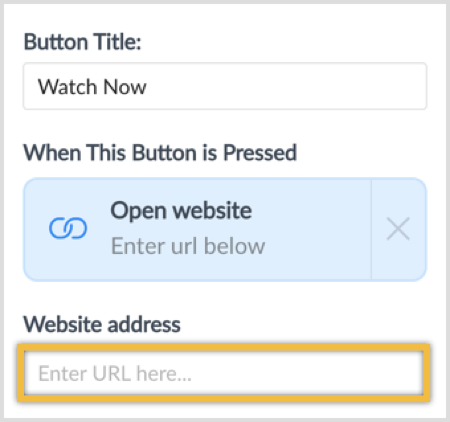
Na górze, kliknij Ustawienia.
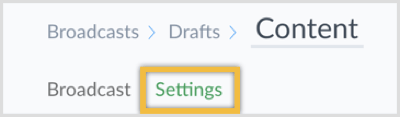
Teraz kliknij Stan i zmień warunek kierowania, aby tylko zarejestrowani użytkownicy otrzymali przypomnienie o wiadomości o wydarzeniu na żywo.
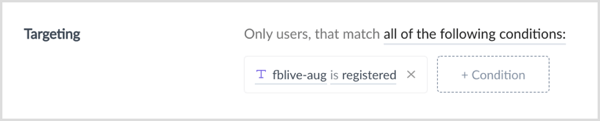
Możesz albo zaplanuj wysłanie transmisji w późniejszym terminie lub pozostaw to jako zapisaną wersję roboczą. ManyChat automatycznie zapisze twoją pracę. Możesz to sprawdzić po statusie Zapisane obok przycisku Podgląd w prawym górnym rogu.

Wskazówka: Możesz utworzyć tę transmisję z wyprzedzeniem. Po prostu kilka minut przed rozpoczęciem transmisji przejdź do wersji roboczych transmisji i wprowadź zmiany w ostatniej chwili. Następnie kliknij Wyślij w prawym górnym rogu do wyślij przypomnienie.
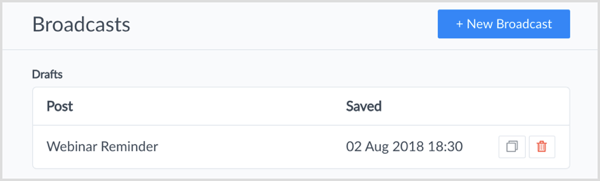
Zbuduj przepływ komunikatów uzupełniających po wydarzeniu
Jeszcze raz, przejdź do sekcji Nadawanie w ManyChat.
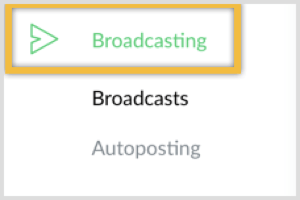
Przefiltruj listę, aby wysłać tę wiadomość tylko do zarejestrowanych osób na webinarium lub na żywo na Facebooku.
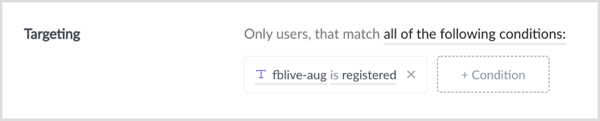
Utwórz wiadomośćdodając kombinację bloków zawartości tekstu i obrazu. Może wyglądać jak zrzut ekranu poniżej, na którym masz dwie opcje przycisków. Jeden przycisk umożliwia użytkownikom oglądanie powtórki, a drugi umożliwia pobranie ich dodatkowego prezentu (np. PDF, przewodnik, wideo itp.) W celu zarejestrowania się na wydarzenie na żywo.
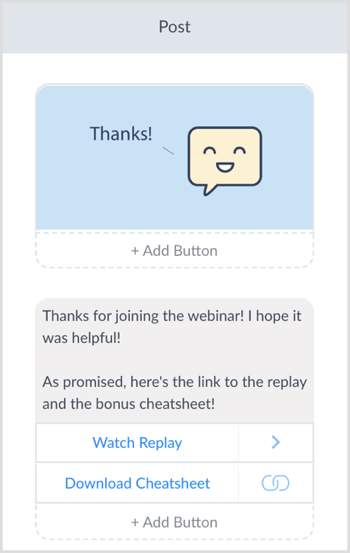
Inną opcją jest następnie wezwanie do działania gdzie prosisz użytkowników o dokonanie zakupu. Jeśli zdecydujesz się dołączyć ofertę promocyjną do tej wiadomości uzupełniającej, upewnij się, że ją obserwujesz Zasady dotyczące komunikatora i okno 24-godzinne.
Następnie kliknij Ustawienia.
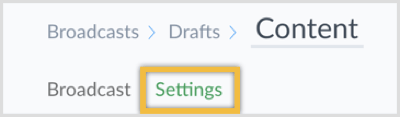
Kolejny, dodaj warunek do wyślij tę wiadomość tylko do zarejestrowanych na wydarzenie.
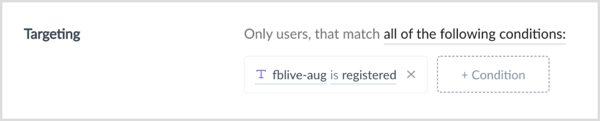
Następnie zmienić datę i godzinę. Ponieważ ta wiadomość uzupełniająca nie jest zależna od czasu, zalecam wybranie opcji Podróż w czasie, aby wysłać wiadomość zgodnie ze strefą czasową użytkownika.
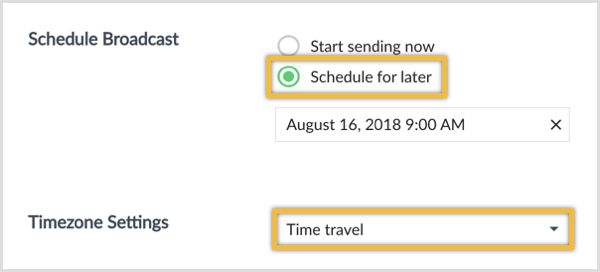
Wreszcie, kliknij przycisk Zaplanuj wiadomość w prawym górnym rogu.

Zaawansowane wskazówki dotyczące rejestracji i sekwencji botów programu Przypomnienie Messenger
Po webinarium lub na Facebooku możesz też wyślij użytkownikom wiadomość z pytaniem, czy chcą zapisać się na bezpłatny mini-kurs lub sekwencję wyzwań gdzie udostępniasz bardziej wartościowe treści, aby dalej z nimi współpracować i budować zaufanie.
W tym samouczku postarałem się to uprościć i pokazałem tylko, jak używać „fblive-aug” do segmentowania użytkowników. Jednak nie jesteś ograniczony tylko do jednego. Mógłbyś utwórz dodatkowe pola do przechowywania innych informacji o użytkowniku (np. czy kliknęli, aby obejrzeć powtórkę).
Zamiast oferować użytkownikom opcję „tak” lub „nie” podczas wysyłania transmisji rejestracyjnej, możesz dodaj trzecią opcję dla tych, którzy nie mogą uczestniczyć w wydarzeniu na żywo, ale chcą obejrzeć powtórkę!
Co myślisz? Czy używasz sekwencji botów Facebook Messenger? Czy zbudujesz taki, który będzie wysyłał transmisje i przypomnienia o wydarzeniach na żywo w Internecie? Podziel się swoimi przemyśleniami w komentarzach poniżej.